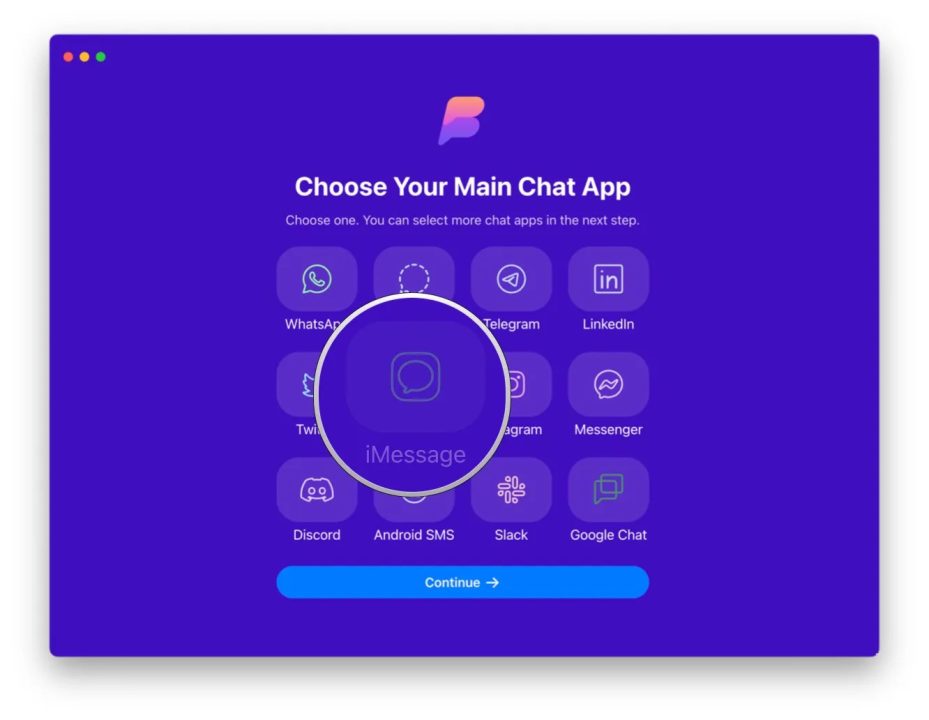در این مقاله قصد داریم روشهای استفاده از iMessage در گوشی یا تبلت اندرویدی را به شما معرفی کنیم.
یکی از بزرگترین مزایای داشتن آیفون و مک، امکان استفاده از نرمافزار iMessage است. این برنامه پیامرسانی به شما کمک میکند تا به راحتی با دوستان و خانواده در ارتباط بمانید، و بسیاری از کاربران آن را به عنوان یکی از دلایل اصلی ماندن در اکوسیستم اپل میدانند. اگر به سراغ اندروید بروید، مجبور هستید از برنامههای شخص ثالث یا پیامهای متنی استاندارد استفاده کنید.
اما دیگر این طور نیست. در حالی که نرمافزار iMessage اپل به صورت انحصاری برای iOS است و شما نمیتوانید آن را در گوگل پلی استور پیدا کنید، یک برنامه جدید به نام Beeper به شما امکان دسترسی به پلتفرم iMessage را میدهد. این برنامه چت جامع با انواع نرمافزارهای پیامرسانی، از جمله iMessage، کار میکند و یک نقطه مرکزی برای تمام نیازهای ارتباطی شما است.
آموزش استفاده از iMessage در گوشی یا تبلت اندرویدی
چگونه با Beeper از iMessage روی اندروید استفاده کنید
در حال حاضر، Beeper فقط برای افرادی که دعوتنامه دارند، در دسترس است، اما میتوانید در وبسایت Beeper در لیست انتظار ثبت نام کنید. اگر کسی را میشناسید که یک کد دعوت دارد، میتوانید از آنها بخواهید و از لیست انتظار عبور کنید. ابتدا باید نسخه دسکتاپ را دانلود کنید تا بتوانید از برنامه موبایل استفاده کنید.
مراحل نصب Beeper روی دستگاههای اندرویدی:
مرحله ۱: Beeper را روی مک یا PC خود از طریق وبسایت دانلود کنید.
مرحله ۲: با استفاده از ایمیلی که برای لیست انتظار ثبت نام کردهاید، حساب کاربری Beeper خود را تنظیم کنید.
مرحله ۳: کد بازیابی خود را ذخیره کنید.
مرحله ۴: در صفحه انتخاب برنامههای اصلی چت، iMessage را انتخاب کنید.
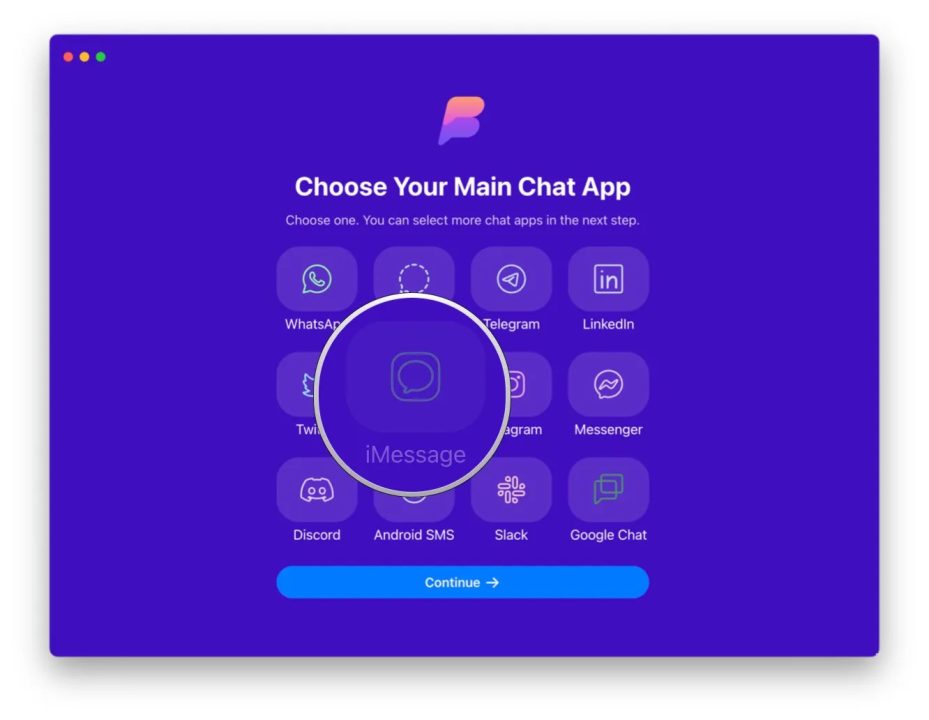
مرحله ۵: در صفحه بعد، شبکههای چت دیگر را نیز میتوانید انتخاب کنید.
مرحله ۶: مطمئن شوید که iMessage انتخاب شده است و سپس Start را بزنید.
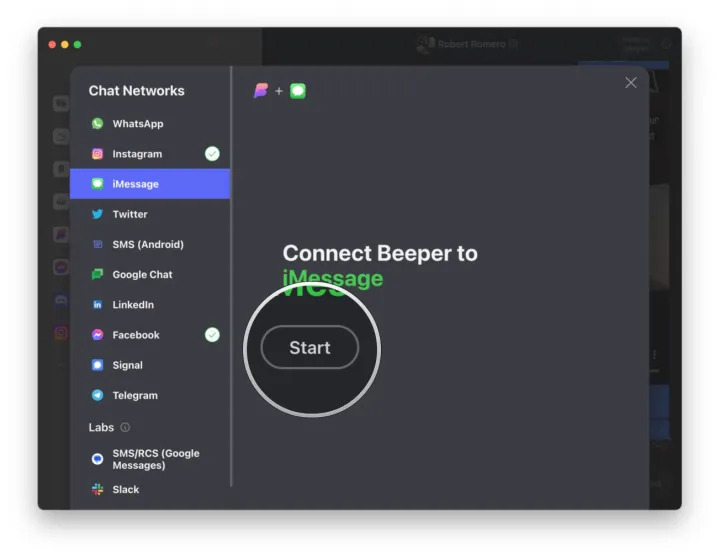
مرحله ۷: اطلاعات Apple ID خود را وارد کنید و Continue را بزنید.
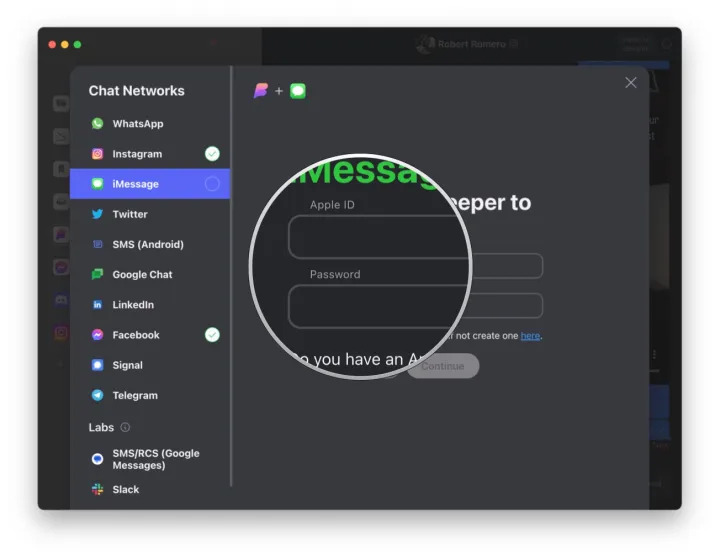
مرحله ۸: در صورت فعال بودن تأیید دو مرحلهای (۲FA)، کد تأیید را وارد کنید.
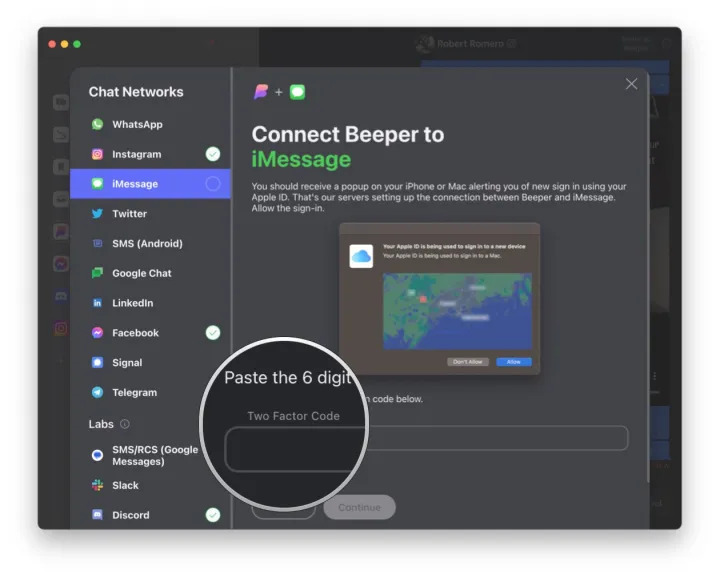
مرحله ۹: اگر میخواهید پیامهای SMS از iMessage را در Beeper دریافت کنید، باید انتقال پیام متنی را در آیفون خود به Beeper (Mac) فعال کنید.
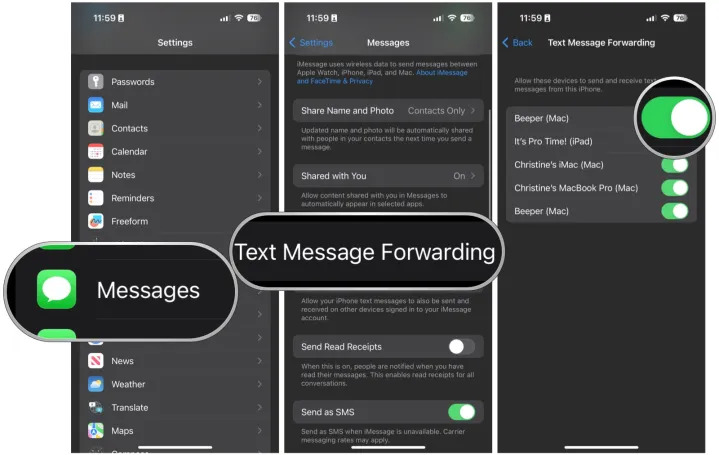
مرحله ۱۰: Continue را بزنید.
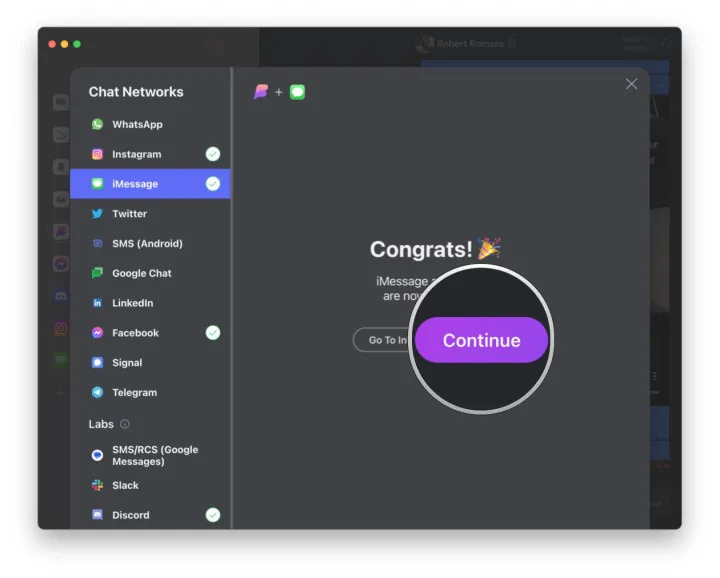
مرحله ۱۱: مطمئن شوید که انتقال پیام متنی در برنامه دسکتاپ Beeper فعال است.
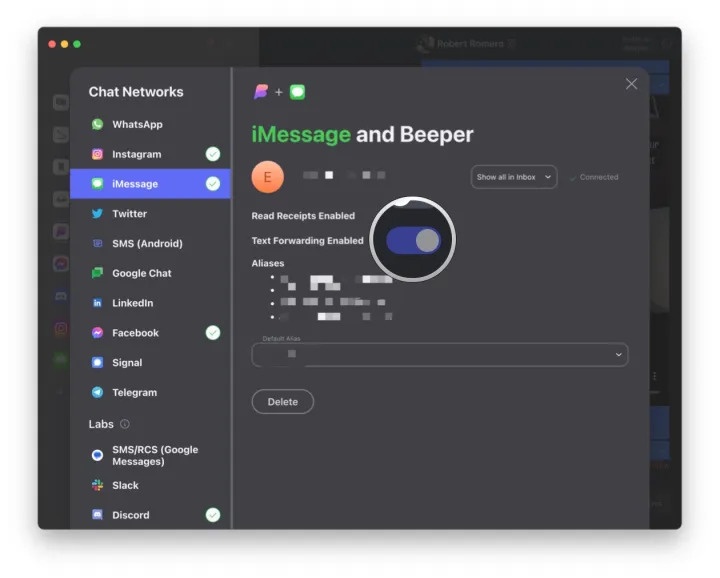
مرحله ۱۲: Beeper را از Google Play Store در دستگاه اندرویدی خود دانلود کنید.
مرحله ۱۳: Beeper را اجرا کنید و ایمیل حساب کاربری خود را وارد کنید.
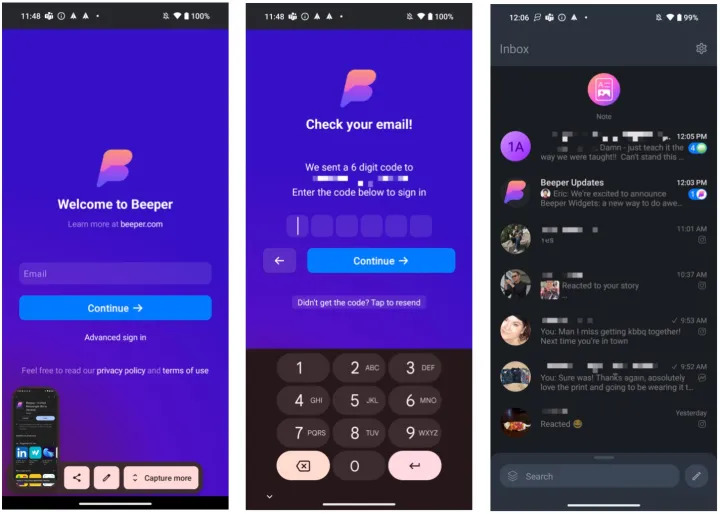
مرحله ۱۴: کد تأیید ارسال شده به ایمیل خود را وارد کنید.
مرحله ۱۵: از طریق نسخه دسکتاپ Beeper، چتهای خود را مشاهده کنید.
مرحله ۱۶: اکنون پیامهای جدید iMessage را روی دستگاه اندرویدی خود دریافت خواهید کرد.
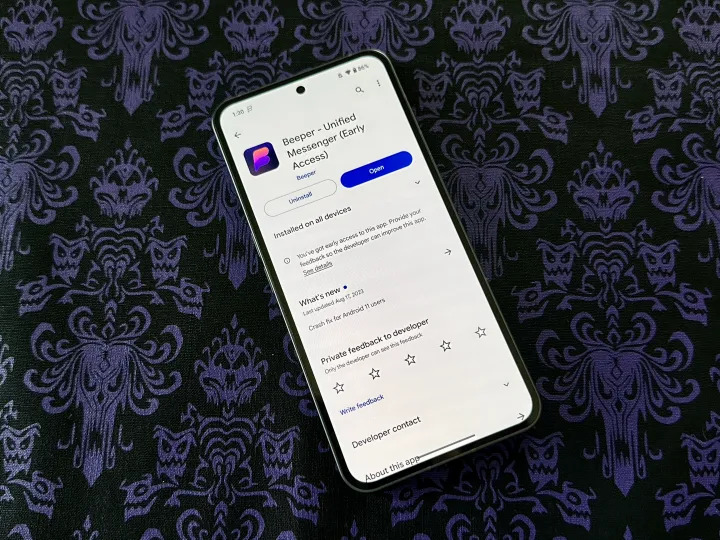
آیا Beeper امن است؟
با سرویسهایی مانند Beeper، ممکن است در مورد امنیت و حریم خصوصی نگرانیهایی داشته باشید. سرویس iMessage اپل از رمزگذاری انتها به انتها استفاده میکند، بنابراین این قابلیت چگونه در Beeper اعمال میشود؟
در اصل، برای سرویسهای چت رمزگذاری شده در Beeper که شامل iMessage، سیگنال و واتساپ هستند، سرویس وب Beeper به عنوان یک رله عمل میکند. به عنوان مثال، اگر پیامی از طریق iMessage در Beeper ارسال کنید، پیام در کلاینت Beeper شما رمزگذاری میشود و به سرویس وب Beeper ارسال میشود، که سپس پیام را رمزگشایی و با پروتکل رمزگذاری iMessage اپل دوباره رمزگذاری میکند.
اگر واقعا نگران امنیت هستید، استفاده از برنامه چت رمزگذاری شده اصلی همیشه امنتر خواهد بود. تا زمانی که این شبکههای چت رمزگذاری شده دارای یک API باز با رمزگذاری انتها به انتها نشوند، این روش با Beeper ادامه دارد.
اما خبر خوبی هم وجود دارد. قانونگذاری اروپا که در سال ۲۰۲۴ اجرا خواهد شد، iMessage و واتساپ را ملزم به ارائه یک API قابل همکاری با رمزگذاری انتها به انتها خواهد کرد. از آنجایی که سرورهای Beeper در اروپا قرار دارند، این شرکت برنامهریزی کرده است که به محض امکان، به این رابط باز سوئیچ کند.
برای شبکههای چت غیر رمزگذاری شده، موضوع کمی سادهتر است – Beeper به سادگی یک رله دریافت و ارسال است. اگرچه این شبکهها خودشان ممکن است رمزگذاری انتها به انتها نداشته باشند، پیامهایی که از طریق Beeper ارسال میشوند، در حین انتقال به سرورهای Beeper با رمزگذاری TLS رمزگذاری میشوند و همچنین به سرویس چت گیرنده نیز با TLS ارسال میشوند.
اگر واقعاً نگران حفظ حریم خصوصی خود هستید، ممکن است بهتر باشد به استفاده از برنامههای چت معمولی خود – در این مورد، iMessage – ادامه دهید. با این حال، مطمئناً راحتی زیادی در دریافت iMessageها روی دستگاه اندرویدی شما وجود دارد و بسته به شرایط شما، ممکن است بخواهید کمی از امنیت صرف نظر کنید تا بتوانید از iMessage در گوشی اندرویدی خود استفاده کنید
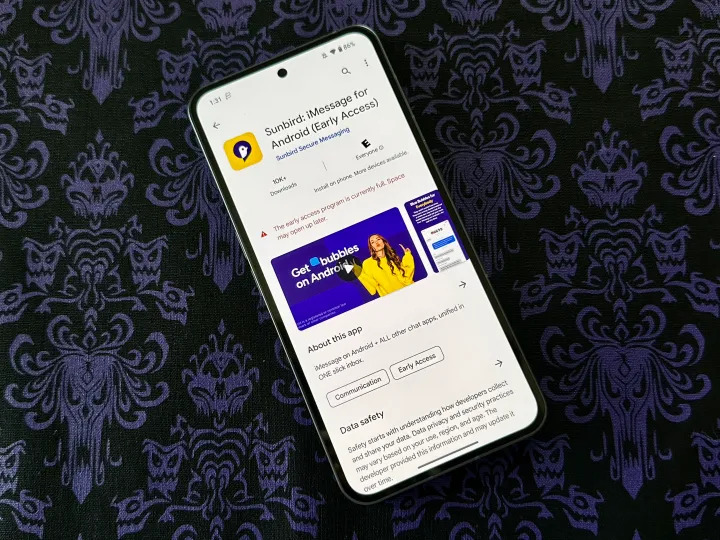
روشهای دیگر برای استفاده از iMessage در گوشی یا تبلت اندرویدی
Beeper تنها راه برای استفاده از iMessage روی اندروید نیست، اما قطعا یکی از سادهترین روشها به شمار میرود.
یک جایگزین محبوب دیگر AirMessage است، اما راهاندازی آن کمی بیشتر زمان میبرد. برای این کار، به یک مک نیاز دارید که به عنوان یک سرور عمل کند (به این معنی که همیشه روشن و به اینترنت متصل باشد). سپس، هنگامی که یک پیام از طریق iMessage از گوشی اندروید ارسال میکنید، به مک شما منتقل میشود که آن را به عنوان یک iMessage واقعی ارسال میکند. و زمانی که پیامی از iMessage از شخص دیگری دریافت میکنید، آن پیام به مک ارسال شده و سپس به گوشی اندروید شما منتقل میشود.
در حالت ایدهآل، روش AirMessage بهترین کارکرد را در صورتی دارد که یک مک دسکتاپ داشته باشید، اما با مکبوک هم امکانپذیر است، اگرچه نیاز به کار بیشتری دارد. برای اطلاعات بیشتر، حتما راهنمای نصب AirMessage را بررسی کنید.
همچنین BlueBubbles وجود دارد که یک برنامه دیگر مشابه AirMessage است. با این حال، یک تفاوت کلیدی این است که BlueBubbles نیاز به حفظ ارتباط مداوم با مک ندارد. BlueBubbles حتی مستقیما به گوشی اندروید شما وقتی که استفاده نمیشود متصل نمیشود، که به حفظ باتری کمک میکند.
یک گزینه دیگر Sunbird است که یک برنامه چت چند سرویسه دیگر است و شامل iMessage، SMS/MMS، فیسبوک مسنجر، و واتساپ میشود. همانند Beeper، برای استفاده از آن نیاز به ثبتنام در لیست انتظار دارید، اما برخلاف Beeper، فقط به یک گوشی اندروید برای راهاندازی نیاز است و نیازی به سرور شخصی، دستگاه اپل یا حتی نرمافزار دسکتاپ نیست. با این که به زودی در Google Play و فروشگاههای اندرویدی دیگر موجود خواهد شد، تنها راهی که اکنون میتوانید آن را امتحان کنید، پیوستن به عنوان یک تستکننده آلفا در سرور دیسکورد Sunbird است.
با این حال، قابل توجه است که اطلاعات زیادی در مورد شرکت Sunbird در دسترس نیست، که ممکن است برخی افراد را دچار تردید کند. در مقایسه، یکی از بنیانگذاران Beeper، اریک میگیکوفسکی، مدیرعامل سابق Pebble است، که به Beeper اعتبار بیشتری میبخشد.
امیدوارم آموزش استفاده از iMessage در گوشی یا تبلت اندرویدی برایتان مفید بوده باشد.
source
کلاس یوس